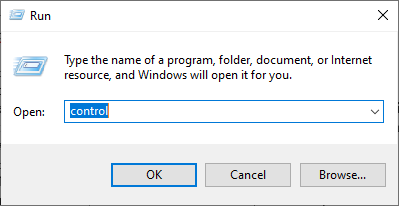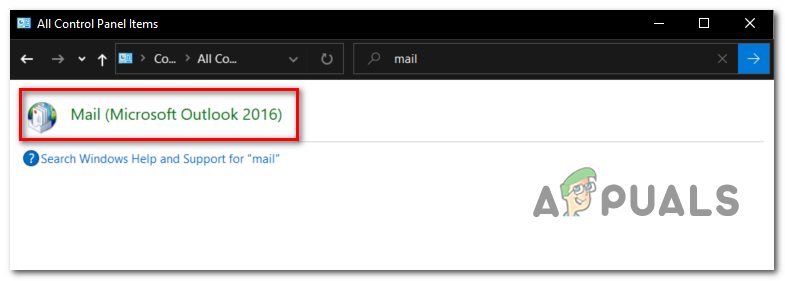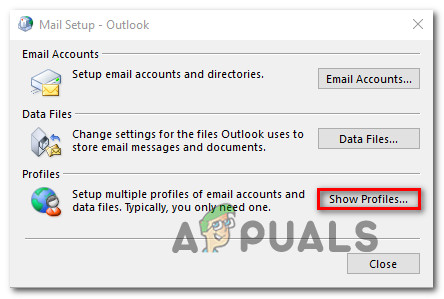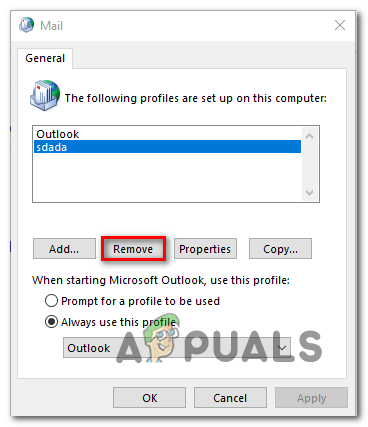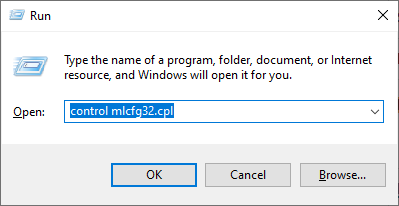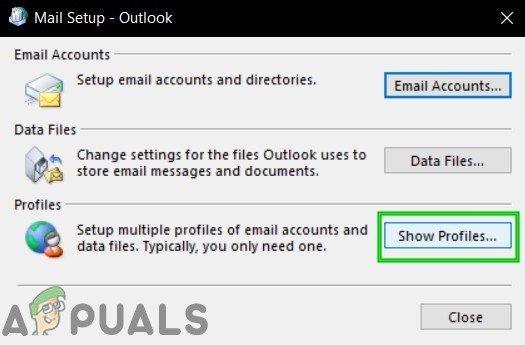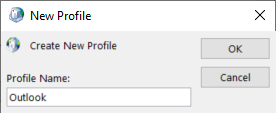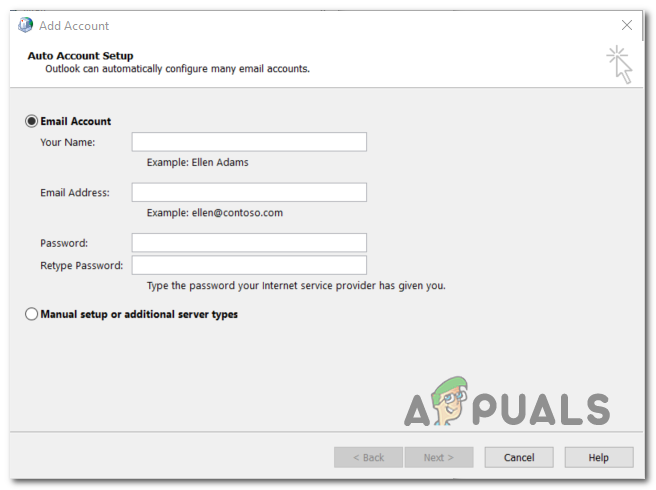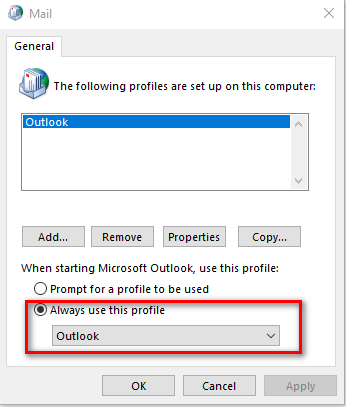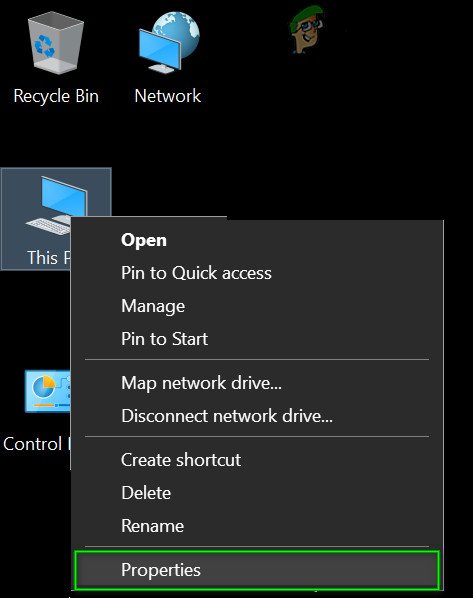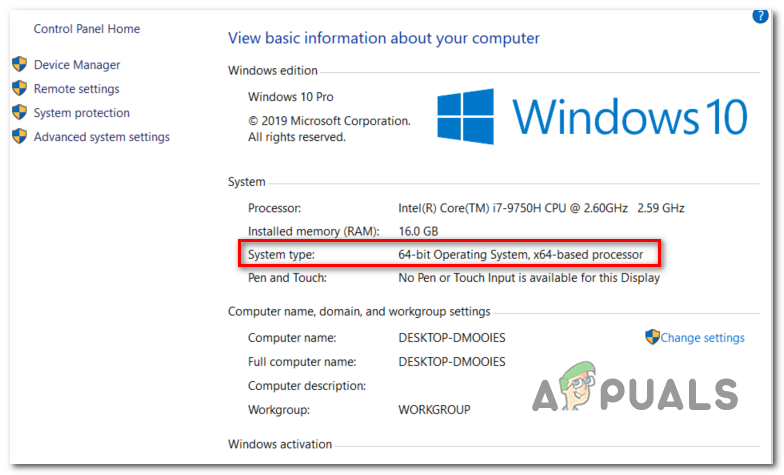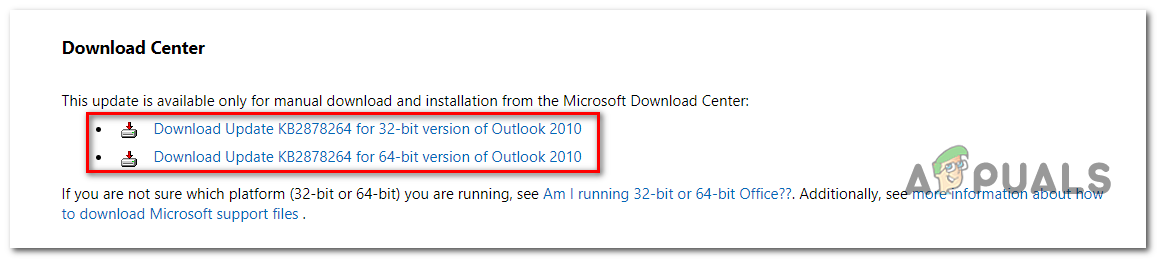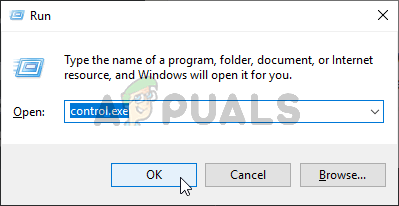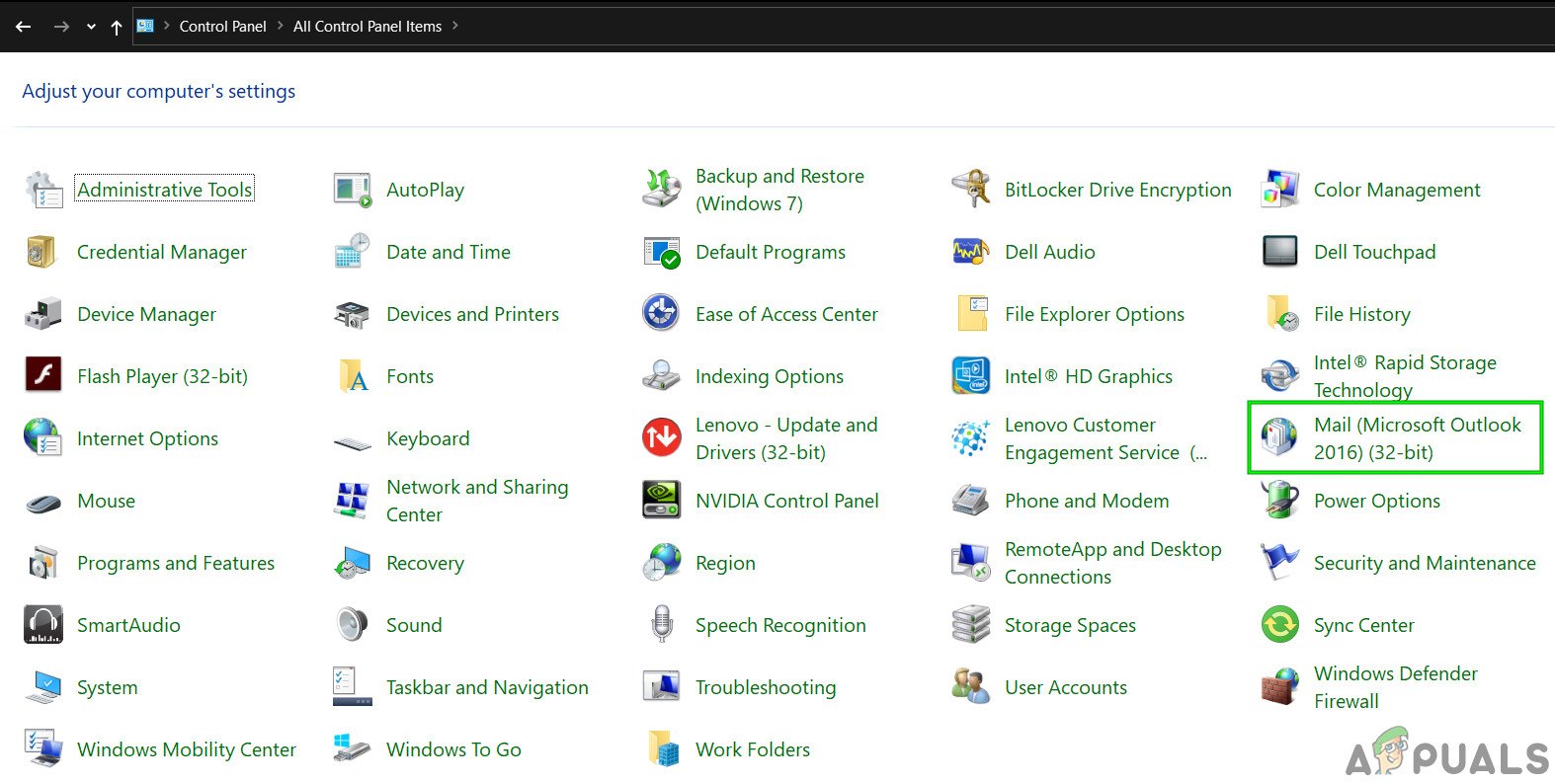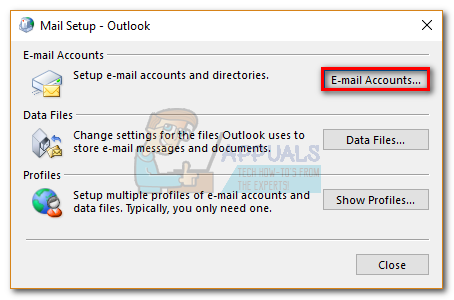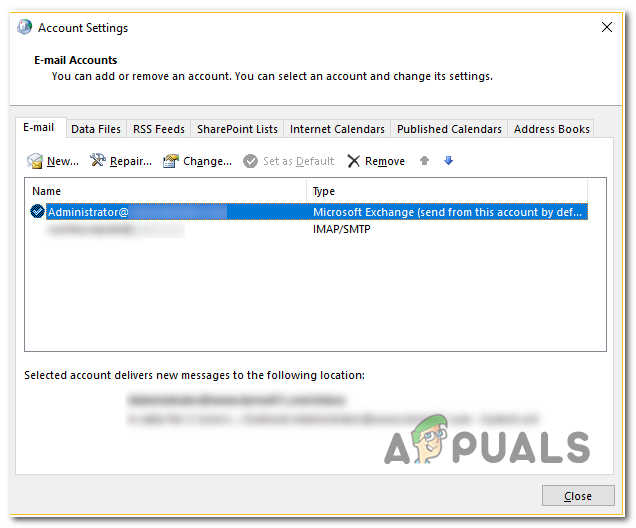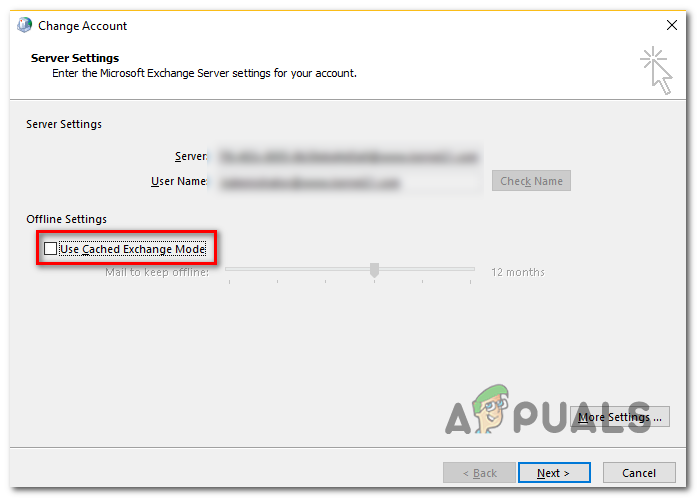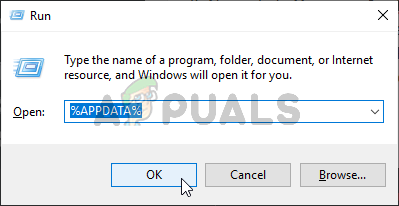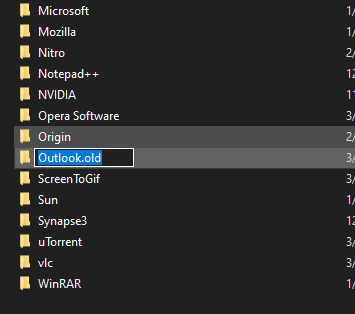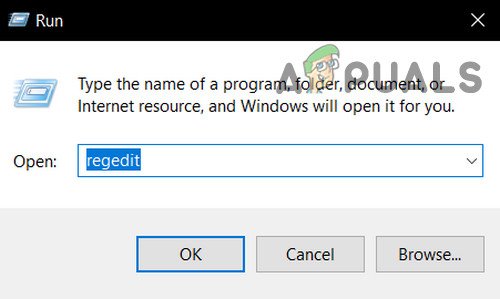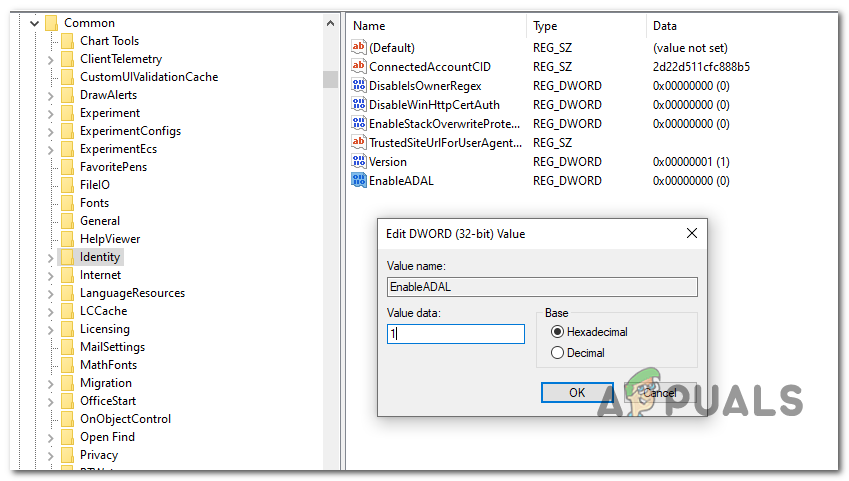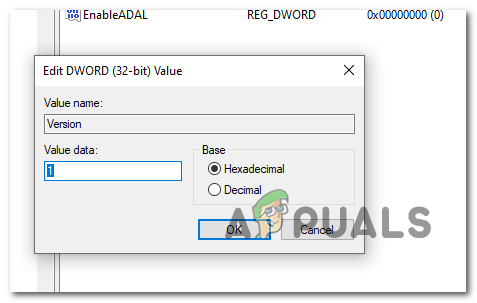சில அலுவலகம் 365 பயனர்கள் தாங்கள் எப்போதும் ‘ மைக்ரோசாஃப்ட் எக்ஸ்சேஞ்ச் சேவையகத்தில் உங்கள் அஞ்சல் பெட்டி தற்காலிகமாக நகர்த்தப்பட்டது அவர்கள் மின்னஞ்சல் முகவரிகளை நிர்வகிக்க மைக்ரோசாப்ட் அவுட்லுக்கைப் பயன்படுத்த முயற்சிக்கும் போதெல்லாம் பிழை. பாதிக்கப்பட்ட பயனர்கள் அடுத்த முறை மைக்ரோசாஃப்ட் அவுட்லுக்கைத் தொடங்க முயற்சிக்கும்போது பிழை செய்தி திரும்புவதாக அவர்கள் தெரிவிக்கிறார்கள். தற்காலிக அஞ்சல் பெட்டியைப் பயன்படுத்தவும் அல்லது பழைய தரவைப் பயன்படுத்தவும் ).

உங்கள் அஞ்சல் பெட்டி தற்காலிகமாக பிழையாக நகர்த்தப்பட்டது
நீங்கள் இந்த சிக்கலை எதிர்கொண்டால், முதலில் நீங்கள் செய்ய வேண்டியது, எந்தவொரு மோதல்களையும் தவிர்ப்பதற்காக, உங்கள் செயலில் உள்ளவற்றுடன் சேமிக்கப்பட்டுள்ள நிரப்பு அவுட்லுக் சுயவிவரத்தை அகற்ற வேண்டும். அது வேலை செய்யவில்லை எனில், உள்நாட்டில் சேமிக்கப்பட்டுள்ள ஒவ்வொரு அவுட்லுக் சுயவிவரத்தையும் அகற்றி, அதே மின்னஞ்சல் கணக்கைப் பயன்படுத்தும் புதிதாக ஒன்றை உருவாக்க வேண்டும்.
நீங்கள் பயன்படுத்துகிறீர்கள் என்றால் எம்.எஸ் கணக்கு, உங்கள் மின்னஞ்சல் அமைப்புகளை அணுகி, செயல்படுத்துவதன் மூலம் பிழை வரியில் நீங்கள் சரிசெய்ய முடியும் தற்காலிக சேமிப்பு பரிமாற்ற பயன்முறையைப் பயன்படுத்தவும் இருந்து விருப்பம் ஆஃப்லைன் அமைப்புகள் . ஒரு புதிய நிகழ்வை உருவாக்க நிரலை கட்டாயப்படுத்தும் பொருட்டு தற்போதைய அவுட்லுக் சுயவிவரத்தை மறுபெயரிடுவது சில சிதைந்த தற்காலிக கோப்புகள் காரணமாக சிக்கல் ஏற்பட்டால் சிக்கலை சரிசெய்யலாம்.
அவுட்லுக் 2010 உடன் நீங்கள் சிக்கலை எதிர்கொண்டால், இந்த பிழையை நீங்கள் காணலாம் கே.பி 2878264 புதுப்பிப்பு உங்கள் கணினியில் நிறுவப்படவில்லை (முறை 3 அதை கைமுறையாக எவ்வாறு நிறுவுவது என்பதைக் காண்பிக்கும்).
இருப்பினும், நீங்கள் ‘ மைக்ரோசாஃப்ட் எக்ஸ்சேஞ்ச் சேவையகத்தில் உங்கள் அஞ்சல் பெட்டி தற்காலிகமாக நகர்த்தப்பட்டது ‘பிழை விண்டோஸ் 10 இல் அவுட்லுக் 2013 , மோட் அங்கீகாரத்திற்கு இடமளிக்க நீங்கள் சில பதிவேட்டில் மாற்றங்களைச் செய்ய வேண்டியிருக்கும்.
முறை 1: வேறு எந்த அவுட்லுக் சுயவிவரத்தையும் அகற்று
அது மாறிவிட்டால், ‘தூண்டக்கூடிய பொதுவான காரணங்களில் ஒன்று‘ மைக்ரோசாஃப்ட் எக்ஸ்சேஞ்ச் சேவையகத்தில் உங்கள் அஞ்சல் பெட்டி தற்காலிகமாக நகர்த்தப்பட்டது ‘பிழை என்பது உள்நாட்டில் சேமிக்கப்படும் மற்ற அவுட்லுக் சுயவிவரங்களுடனான மோதல்.
பாதிக்கப்பட்ட சில பயனர்கள் பயனரின் முதன்மை சுயவிவரத்தைத் தவிர ஒவ்வொரு அவுட்லுக் சுயவிவரத்தையும் அகற்றுவதன் மூலம் சிக்கலைத் தீர்க்க முடிந்தது. நீங்கள் இதைச் செய்வதற்கு முன், அவுட்லுக்கில் ஒரு சுயவிவரத்தை அகற்றும்போது, அதனுடன் தொடர்புடைய கணக்கிற்கான ஒவ்வொரு பிட் தரவும் அகற்றப்படும் என்பதை நினைவில் கொள்ளுங்கள்.
நீங்கள் எந்த முக்கியமான தரவையும் இழக்கவில்லை என்பதை உறுதிப்படுத்த, உங்களுக்குத் தேவையான எந்தவொரு தகவலையும் காப்புப் பிரதி எடுக்க உறுதிசெய்து கொள்ளுங்கள் (தரவும் சேவையகத்தில் சேமிக்கப்படாவிட்டால் அல்லது தரவுக்கு உங்களுக்கு எந்தப் பயனும் இல்லை என்பது உறுதி).
குறிப்பு: உங்கள் தரவை காப்புப் பிரதி எடுக்க விரும்பினால், செல்லுங்கள் கோப்பு (மேலே ரிப்பன்-பட்டி) > திற & ஏற்றுமதி> இறக்குமதி / ஏற்றுமதி> ஒரு கோப்பிற்கு ஏற்றுமதி , தேர்வு செய்யவும் அவுட்லுக் தரவு கோப்பு (.pst ) மற்றும் அடி அடுத்தது செயல்பாட்டை முடிக்க.
நீங்கள் காப்புப் பிரதி எடுத்துள்ளீர்கள் என்பதை உறுதிசெய்த பிறகு. பிஎஸ்டி கோப்பு அல்லது உங்களுக்கு இது தேவையில்லை என்று உறுதியாக இருந்தால், முதன்மையானதல்லாத வேறு எந்த அவுட்லுக் சுயவிவரத்தையும் அகற்ற கீழே உள்ள வழிமுறைகளைப் பின்பற்றவும்:
- அவுட்லுக் மற்றும் அதனுடன் தொடர்புடைய நிகழ்வுகளை மூடு.
- அச்சகம் விண்டோஸ் விசை + ஆர் திறக்க ஒரு ஓடு உரையாடல் பெட்டி. அடுத்து, தட்டச்சு செய்க 'கட்டுப்பாடு' உரை பெட்டியின் உள்ளே மற்றும் அழுத்தவும் உள்ளிடவும் கிளாசிக் திறக்க கண்ட்ரோல் பேனல் இடைமுகம்.
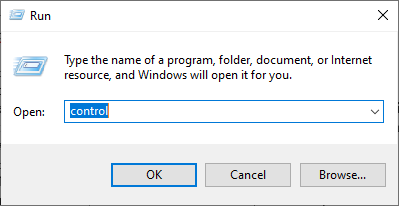
கிளாசிக் கண்ட்ரோல் பேனல் இடைமுகத்தை அணுகும்
- கிளாசிக் கண்ட்ரோல் பேனல் இடைமுகத்தின் உள்ளே, திரையின் மேல் வலது மூலையில் உள்ள தேடல் செயல்பாட்டைப் பயன்படுத்தி ‘ அஞ்சல் ‘.
- அடுத்து, முடிவுகளின் பட்டியலிலிருந்து, முடிவுகளின் பட்டியலிலிருந்து மெயில் (மைக்ரோசாப்ட் அவுட்லுக்) மீது இரட்டை சொடுக்கவும்.
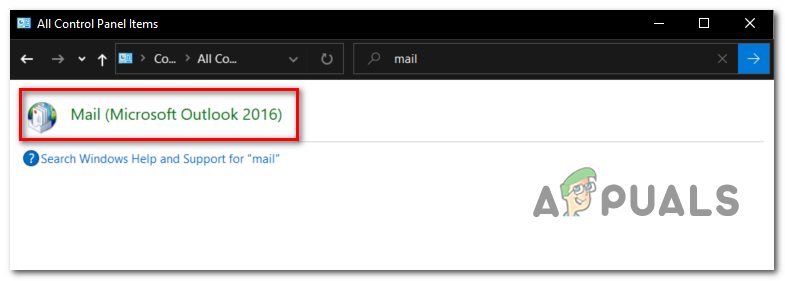
- உள்ளே அஞ்சல் அமைப்பு சாளரம், கிளிக் செய்யவும் சுயவிவரங்களைக் காட்டு… கீழ் பொத்தானை சுயவிவரங்கள்.
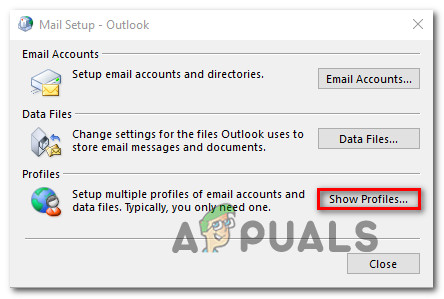
சுயவிவர மெனுவை அணுகும்
- நீங்கள் அஞ்சல் சாளரத்தில் நுழைந்ததும், உங்கள் முதன்மை இல்லாத சுயவிவரத்தைத் தேர்ந்தெடுத்து கிளிக் செய்யவும் அகற்று அதனுடன் தொடர்புடைய பொத்தான். நீங்கள் தீவிரமாகப் பயன்படுத்தாத ஒவ்வொரு சுயவிவரத்திலும் இதைச் செய்யுங்கள்.
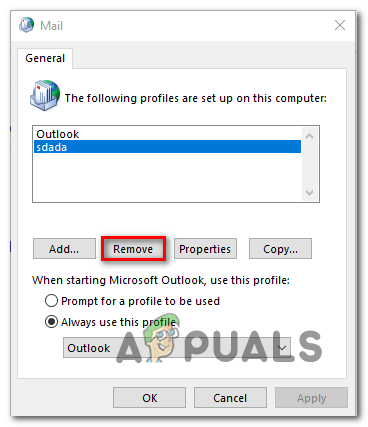
எந்த கூடுதல் அவுட்லுக் மின்னஞ்சல் சுயவிவரத்தையும் நீக்குகிறது
குறிப்பு: உங்கள் சுயவிவரம் எது என்பது உங்களுக்குத் தெரியாவிட்டால், ஒவ்வொரு சுயவிவரத்தையும் தேர்ந்தெடுத்து ஆன் என்பதைக் கிளிக் செய்க பண்புகள்> மின்னஞ்சல் கணக்குகள் நீங்கள் சிக்கல்களை எதிர்கொள்ளும் மின்னஞ்சல் முகவரியை யார் பயன்படுத்துகிறார்கள் என்பதைப் பாருங்கள்.
- கிளிக் செய்க ஆம் கூடுதல் அவுட்லுக் சுயவிவரங்களை அகற்றுவதை உறுதிப்படுத்த உறுதிப்படுத்தல் வரியில்.
- ஒவ்வொரு அவுட்லுக் சுயவிவரமும் அகற்றப்பட்டதும் (முதன்மை சுயவிவரம் தவிர), சாளரத்தை மூட அஞ்சல் உரையாடல் பெட்டியில் சரி என்பதைக் கிளிக் செய்க.
- அவுட்லுக்கை மீண்டும் துவக்கி, பிரச்சினை தீர்க்கப்பட்டுள்ளதா என்று பாருங்கள்.
நீங்கள் இன்னும் ‘ மைக்ரோசாஃப்ட் எக்ஸ்சேஞ்ச் சேவையகத்தில் உங்கள் அஞ்சல் பெட்டி தற்காலிகமாக நகர்த்தப்பட்டது ‘பிழை, கீழே உள்ள அடுத்த சாத்தியமான பிழைத்திருத்தத்திற்கு கீழே செல்லுங்கள்.
முறை 2: புதிய அவுட்லுக் சுயவிவரத்தை உருவாக்கவும்
முதல் முறை பயனுள்ளதாக இல்லாவிட்டால், உள்நாட்டில் சேமிக்கப்பட்டுள்ள ஓரளவு சிதைந்த அவுட்லுக் சுயவிவரத்தை நீங்கள் கையாளலாம். இதேபோன்ற சூழ்நிலையில் தங்களைக் கண்டறிந்த பல பாதிக்கப்பட்ட பயனர்கள், அதே மின்னஞ்சல் கணக்கைப் பயன்படுத்தி ஒரு புதிய சுயவிவரத்தை உருவாக்கி அசல் அவுட்லுக் சுயவிவரத்தை அகற்றுவதன் மூலம் சிக்கலைத் தீர்க்க முடிந்தது என்று தெரிவித்துள்ளனர்.
இதைச் செய்ய உங்களை அனுமதிக்கும் படிப்படியான வழிகாட்டி இங்கே:
- அவுட்லுக் மற்றும் அதனுடன் தொடர்புடைய நிகழ்வுகளை மூடு.
- அச்சகம் விண்டோஸ் விசை + ஆர் ரன் உரையாடல் பெட்டியைத் திறக்க. அடுத்து, ‘ கட்டுப்படுத்த mlcfg32.cpl ‘உரை பெட்டியின் உள்ளே அழுத்தி அழுத்தவும் உள்ளிடவும் திறக்க அஞ்சல் பெட்டி நேரடியாக.
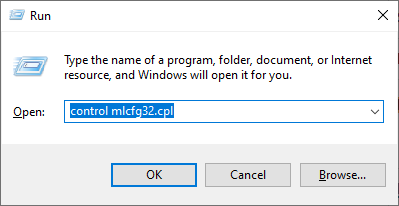
அஞ்சல் உரையாடல் பெட்டியைத் திறக்கிறது
குறிப்பு: நீங்கள் விண்டோஸ் 10 இல் இருந்தால், இந்த கட்டளை இயங்காது. இந்த வழக்கில், தட்டச்சு செய்க 'கட்டுப்பாடு' கிளாசிக் கண்ட்ரோல் பேனல் இடைமுகத்திலிருந்து அஞ்சல் உள்ளீட்டைக் கிளிக் செய்க.
- நீங்கள் உள்ளே நுழைந்தவுடன் அஞ்சல் சாளரம், கிளிக் செய்யவும் சுயவிவரங்களைக் காட்டு பொத்தான் தொடர்புடையது சுயவிவரங்கள்.
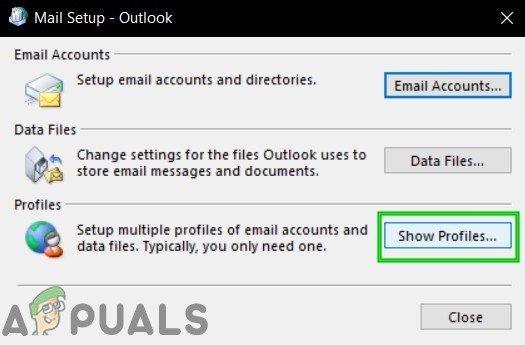
அஞ்சல் அமைப்பில் சுயவிவரங்களைக் காண்பி
- அஞ்சல் பெட்டியின் உள்ளே, ஒவ்வொரு மின்னஞ்சல் சுயவிவரத்தையும் தனித்தனியாகத் தேர்ந்தெடுத்து தொடங்கவும் அகற்று பொத்தானை. இணைக்கப்பட்ட மின்னஞ்சல் சுயவிவரங்களின் பட்டியல் முற்றிலும் காலியாக இருக்கும் வரை இதைச் செய்யுங்கள்.
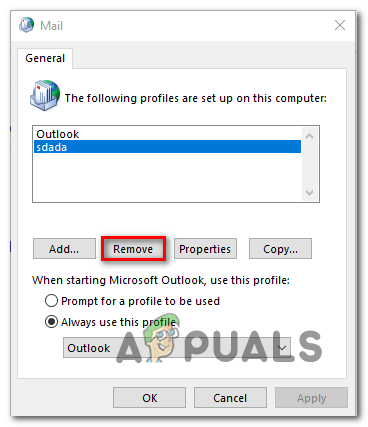
எந்த அவுட்லுக் மின்னஞ்சல் சுயவிவரங்களையும் நீக்குகிறது
- ஒவ்வொரு சுயவிவரமும் அகற்றப்பட்டதும், கிளிக் செய்க கூட்டு. அடுத்து, புதிய சுயவிவரத்திற்கு ஒரு பெயரைக் குறிப்பிடவும், அதை உருவாக்க சரி என்பதைக் கிளிக் செய்யவும்.
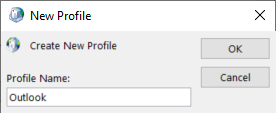
- உள்ளே உள்ள படிகளைப் பின்பற்றவும் கணக்கு சேர்க்க பயனரின் மின்னஞ்சல் கணக்கைச் சேர்க்க வழிகாட்டி. தேவையான ஒவ்வொரு தகவலையும் பூர்த்தி செய்தவுடன், கிளிக் செய்க முடி செயல்முறை முடிக்க.
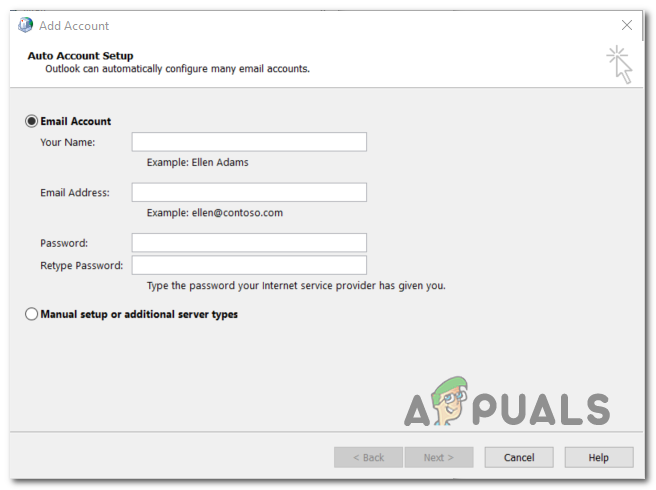
முதன்மைக் கணக்கை மீண்டும் சேர்க்கிறது
- புதிய கணக்கு உருவாக்கப்பட்டதும், பிரதான அஞ்சல் உரையாடல் பெட்டிக்குத் திரும்பி, தேர்ந்தெடுக்கவும் இந்த சுயவிவரத்தை எப்போதும் பயன்படுத்தவும் கீழ்தோன்றும் மெனுவைப் பயன்படுத்தி அதை அவுட்லுக்கில் அமைக்கவும். இறுதியாக, கிளிக் செய்க விண்ணப்பிக்கவும் மாற்றங்களைச் சேமிக்க.
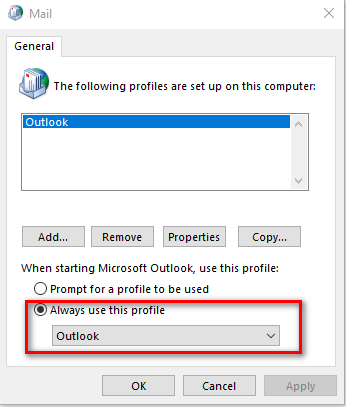
புதிதாக உருவாக்கப்பட்ட சுயவிவரத்தை அவுட்லுக்கோடு இணைக்கிறது
- அவுட்லுக்கை மீண்டும் தொடங்கி, இப்போது பிரச்சினை தீர்க்கப்பட்டுள்ளதா என்று பாருங்கள்.
நீங்கள் இன்னும் ‘ மைக்ரோசாஃப்ட் எக்ஸ்சேஞ்ச் சேவையகத்தில் உங்கள் அஞ்சல் பெட்டி தற்காலிகமாக நகர்த்தப்பட்டது ‘புதிதாக உருவாக்கப்பட்ட சுயவிவரத்துடன் அவுட்லுக்கைத் தொடங்க முயற்சிக்கும்போது பிழை, கீழே உள்ள அடுத்த பிழைத்திருத்தத்திற்கு கீழே செல்லுங்கள்.
முறை 3: KB2878264 அவுட்லுக் புதுப்பிப்பை நிறுவுதல்
பாதிக்கப்பட்ட சில பயனர்கள் புகாரளித்தபடி, அவுட்லுக் புதுப்பித்த சூழ்நிலைகளிலும் இந்த சிக்கல் ஏற்படலாம் கே.பி 2878264 அவுட்லுக் கணினியில் நிறுவப்படவில்லை. ‘எதிர்கொள்ளும் பயனர்களுக்கு மட்டுமே இது பொருந்தும் மைக்ரோசாஃப்ட் எக்ஸ்சேஞ்ச் சேவையகத்தில் உங்கள் அஞ்சல் பெட்டி தற்காலிகமாக நகர்த்தப்பட்டது அவுட்லுக் 2010 இல் ‘பிழை.
மைக்ரோசாப்ட் ஏற்கனவே இந்த சிக்கலுக்கான ஹாட்ஃபிக்ஸ் ஒன்றை வெளியிட்டுள்ளது ( கே.பி 2878264, விண்டோஸ் புதுப்பிப்பு மூலம் தள்ளப்படுகிறது).
உங்கள் இயக்க முறைமைக்கான புதிய புதுப்பிப்புகளை நிறுவுவதைத் தடுக்க நீங்கள் எந்த நடவடிக்கையும் எடுக்கவில்லை எனில், WU கூறு தானாகவே அதை உங்கள் கணினியில் நிறுவியிருக்க வேண்டும்.
இருப்பினும், உத்தியோகபூர்வ சேனல்கள் மூலம் புதுப்பிப்பை கைமுறையாக நிறுவலாம். விரைவான படிப்படியான வழிகாட்டி இங்கே, அதை எவ்வாறு நிறுவுவது என்பதைக் காண்பிக்கும் கே.பி 2878264 அவுட்லுக் 2010 க்கான அவுட்லுக் புதுப்பிப்பு:
- உங்கள் கோப்பு எக்ஸ்ப்ளோரரைத் திறந்து, வலது கிளிக் செய்யவும் எனது கணினி (இந்த பிசி) கிளிக் செய்யவும் பண்புகள் புதிதாக தோன்றிய சூழல் மெனுவிலிருந்து.
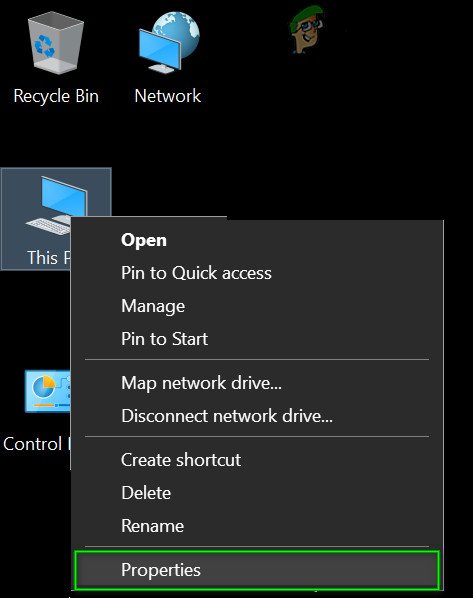
பிசி பண்புகள் திறக்க
குறிப்பு: உங்கள் கணினி கட்டமைப்பை நீங்கள் ஏற்கனவே அறிந்திருந்தால், படி 1 மற்றும் படி 2 ஐத் தவிர்க்கவும்.
- உள்ளே கணினி பண்புகள் திரை, பாருங்கள் கணினி வகை (கீழ் அமைப்பு). இது 64-பிட் இயக்க முறைமையைக் காட்டினால், நீங்கள் 64-பிட் புதுப்பிப்பை நிறுவ வேண்டும். வேறு, நீங்கள் 32 பிட் பதிப்பை நிறுவ வேண்டும்.
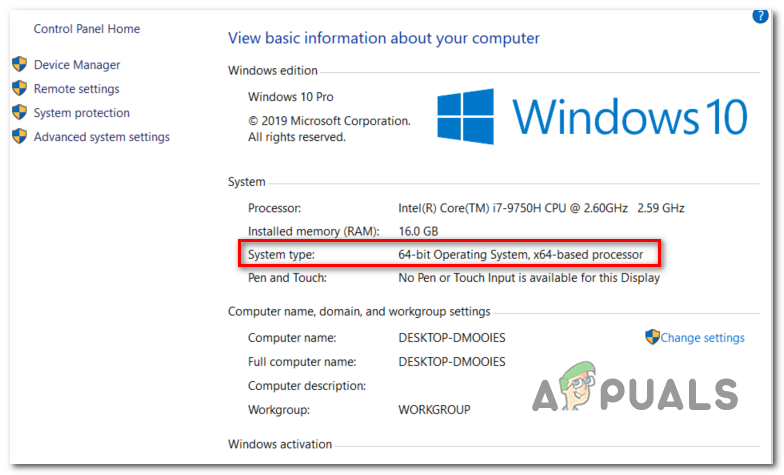
உங்கள் OS கட்டமைப்பை சரிபார்க்கிறது
- உங்கள் OS கட்டமைப்பை அறிந்ததும், இந்த இணைப்பைப் பார்வையிடவும் ( இங்கே ) மற்றும் உங்கள் விண்டோஸ் பதிப்போடு இணக்கமான KB2878264 இன் பதிப்பைப் பதிவிறக்கவும்.
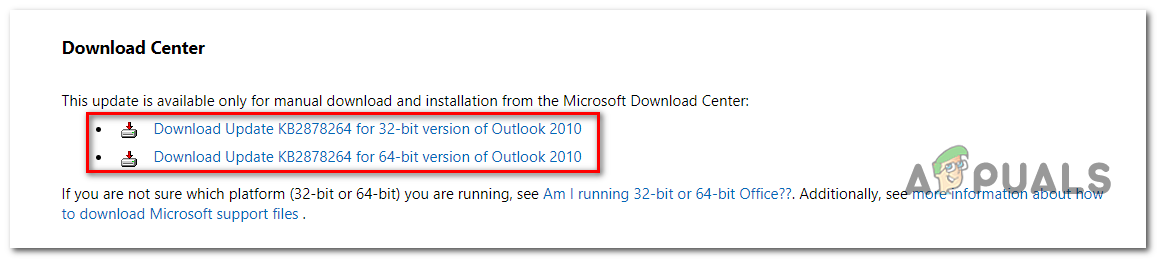
அவுட்லுக் புதுப்பிப்பை இணக்கமாக பதிவிறக்குகிறது
- பதிவிறக்கம் முடிந்ததும், நிறுவலை இயக்கக்கூடியதைத் திறந்து, உங்கள் கணினியில் நிறுவும்படி திரையில் கேட்கும் கட்டளைகளைப் பின்பற்றவும்.
- புதுப்பிப்பு நிறுவப்பட்ட பின், உங்கள் கணினியை மறுதொடக்கம் செய்து அடுத்த கணினி தொடக்கத்தில் சிக்கல் தீர்க்கப்படுகிறதா என்று பாருங்கள்.
அதே சிக்கல் இன்னும் ஏற்பட்டால், கீழே உள்ள அடுத்த சாத்தியமான பிழைத்திருத்தத்திற்கு கீழே செல்லுங்கள்.
முறை 4: தற்காலிக சேமிப்பு பரிமாற்ற பயன்முறையை இயக்கு
நீங்கள் ஏற்கனவே ஒரு பரிமாற்றக் கணக்குடன் இணைக்கப்பட்டிருந்தால், உங்கள் மின்னஞ்சலுக்குச் சென்று சிக்கலை சரிசெய்ய முடியும் பயனர் கணக்கு உள்ளமைவு சாளரம் மற்றும் ‘ தற்காலிக சேமிப்பு பரிமாற்ற பயன்முறையைப் பயன்படுத்தவும் ‘விருப்பம். இந்தச் செயல்பாடு பல பயனர்களுக்கு வெற்றிகரமாக நிரூபிக்கப்பட்டுள்ளது, நாங்கள் அதை சரிசெய்ய சிரமப்படுகிறோம். மைக்ரோசாஃப்ட் எக்ஸ்சேஞ்ச் சேவையகத்தில் உங்கள் அஞ்சல் பெட்டி தற்காலிகமாக நகர்த்தப்பட்டது 'பிழை.
அவுட்லுக்கிற்காக நீங்கள் தீவிரமாகப் பயன்படுத்தும் மின்னஞ்சல் கணக்கில் ‘தற்காலிக சேமிப்புப் பயன்முறை’ விருப்பத்தை இயக்க அனுமதிக்கும் விரைவான வழிகாட்டி இங்கே:
- தொடர்புடைய நிகழ்வுகளுடன் அவுட்லுக்கை மூடு.
- அச்சகம் விண்டோஸ் விசை + ஆர் திறக்க ஒரு ஓடு உரையாடல் பெட்டி. அடுத்து, தட்டச்சு செய்க ‘Control.exe’ அழுத்தவும் உள்ளிடவும் கிளாசிக் கண்ட்ரோல் பேனல் இடைமுகத்தைத் திறக்க.
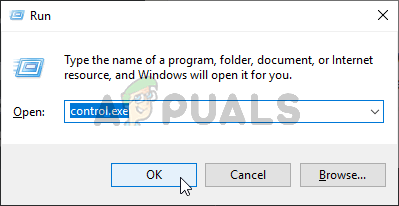
கண்ட்ரோல் பேனலைத் திறக்கிறது
- கண்ட்ரோல் பேனல் சாளரத்தின் உள்ளே, கிளிக் செய்க அஞ்சல் விருப்பங்களின் பட்டியலிலிருந்து அல்லது முதலில் தேட தேடல் செயல்பாட்டைப் பயன்படுத்தவும்.
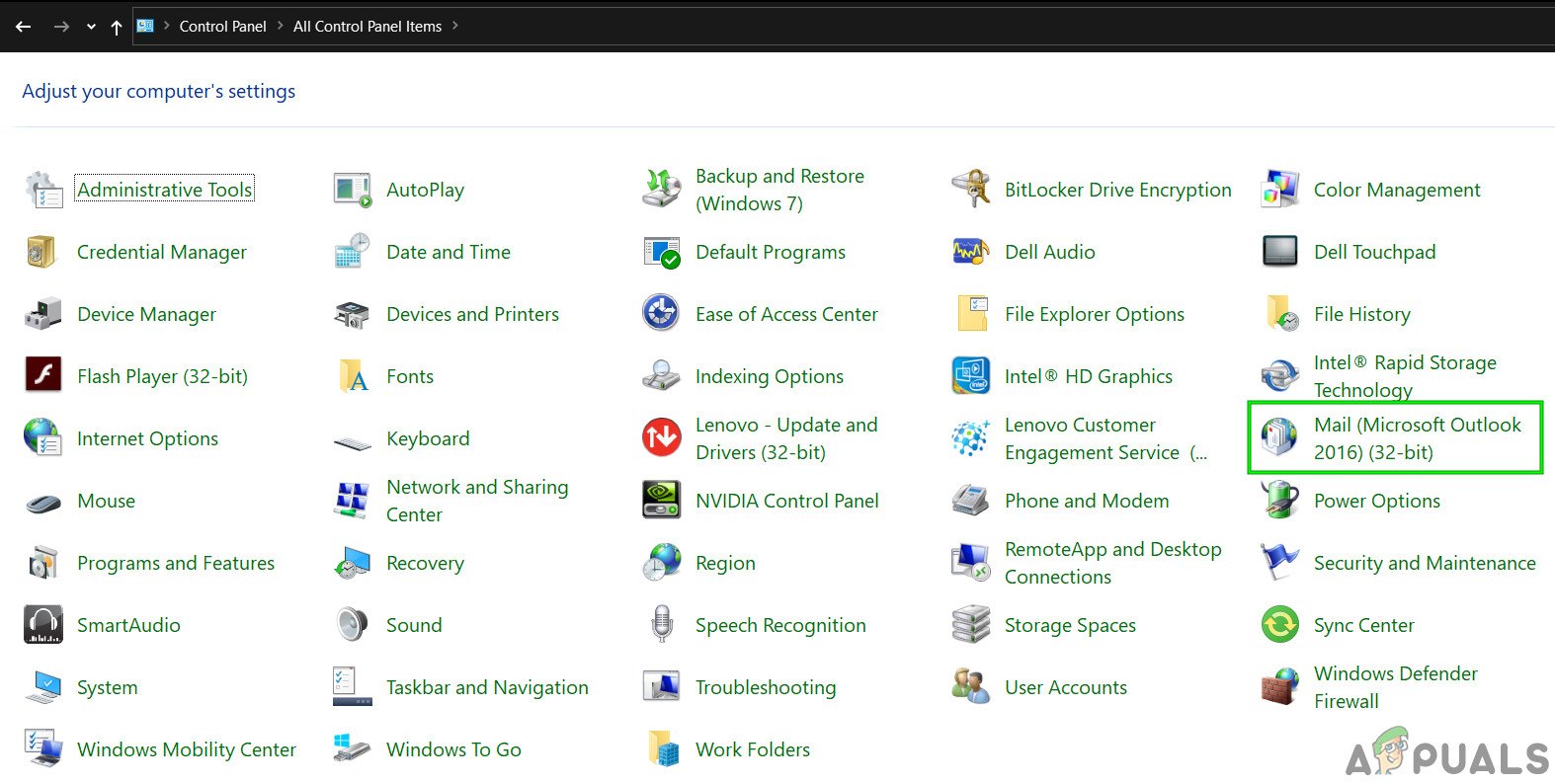
கண்ட்ரோல் பேனலில் அஞ்சலைத் திறக்கவும்
- உள்ளே அஞ்சல் திரையை அமைக்கவும், கிளிக் செய்யவும் மின்னஞ்சல் கணக்கு பொத்தான் தொடர்புடையது மின்னஞ்சல் கணக்குகள் .
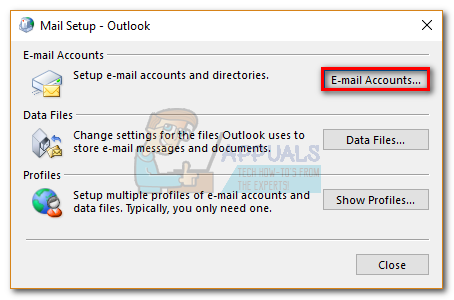
மின்னஞ்சல் கணக்குகள் மெனுவை அணுகும்
- இருந்து கணக்கு அமைப்புகள் மெனு, தேர்ந்தெடுக்கவும் மின்னஞ்சல் முதலில் தாவல், பின்னர் நீங்கள் தற்போது பயன்படுத்தும் கணக்குடன் தொடர்புடைய உள்ளீட்டைக் கிளிக் செய்க. அடுத்து, நீங்கள் தீவிரமாக பயன்படுத்தும் மின்னஞ்சல் கணக்கில் இரட்டை சொடுக்கவும்.
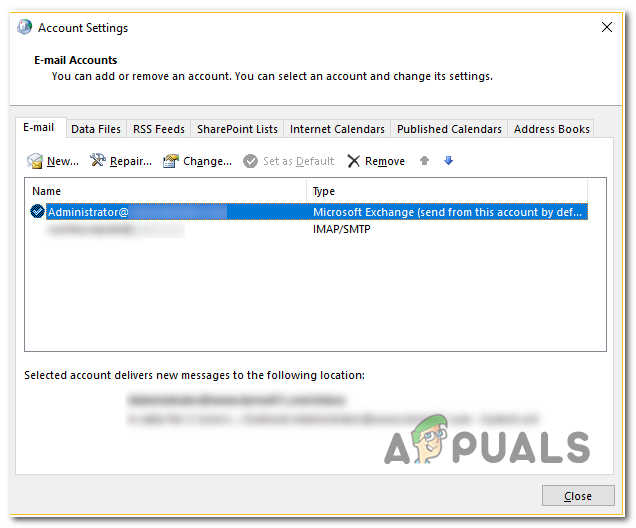
தற்போது செயலில் உள்ள மின்னஞ்சல் கணக்கை அணுகும்
- அமைப்புகள் மெனுவின் உள்ளே, க்குச் செல்லவும் ஆஃப்லைன் அமைப்புகள் பிரிவு மற்றும் தொடர்புடைய பெட்டியை சரிபார்க்கவும் தற்காலிக சேமிப்பு பரிமாற்ற பயன்முறையைப் பயன்படுத்தவும் .
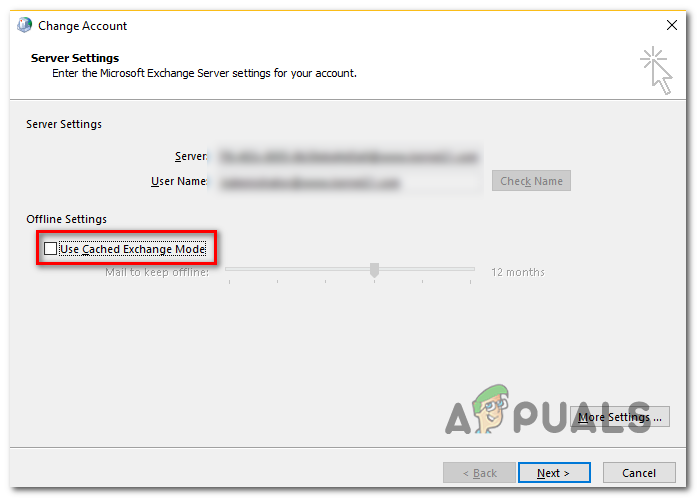
தற்காலிக சேமிப்பு பரிமாற்ற பயன்முறையை இயக்குகிறது
குறிப்பு: விருப்பம் ஏற்கனவே இயக்கப்பட்டிருந்தால், அதை முடக்கவும், மாற்றத்தை சேமிக்கவும், மீண்டும் இயக்கவும் மற்றும் அவுட்லுக்கை மறுதொடக்கம் செய்யவும்.
- அவுட்லுக்கை மறுதொடக்கம் செய்து, பயன்பாட்டு தொடக்கத்தில் சிக்கல் தீர்க்கப்பட்டதா என்று பாருங்கள்.
முறை 5: அவுட்லுக் கோப்புறையை மறுபெயரிடுதல்
அது மாறிவிட்டால், ‘ மைக்ரோசாஃப்ட் எக்ஸ்சேஞ்ச் சேவையகத்தில் உங்கள் அஞ்சல் பெட்டி தற்காலிகமாக நகர்த்தப்பட்டது அவுட்லுக் பயன்பாட்டின் பிரதான ஆப் டேட்டா கோப்புறையில் சில சிதைந்த தரவு இருப்பதால் ‘பிழை கூட ஏற்படலாம்.
இதே சிக்கலை எதிர்கொள்ளும் சில பயனர்கள் அணுகுவதன் மூலம் சிக்கலை சரிசெய்ய முடிந்தது AppData புதிய கோப்புறையை உருவாக்க பயன்பாட்டை கட்டாயப்படுத்தும் பொருட்டு கோப்புறை மற்றும் ஏற்கனவே உள்ள அவுட்லுக் கோப்புறையை மறுபெயரிடுதல். செயல்பாடு வெற்றிகரமாக இல்லாவிட்டால் எந்தவொரு தரவு இழப்பையும் நீங்கள் சமாளிக்க வேண்டியதில்லை என்பதையும் இந்த செயல்பாடு உறுதி செய்யும்.
தற்போதுள்ள அவுட்லுக் கோப்புறையை எவ்வாறு மறுபெயரிடுவது என்பதைக் காண்பிக்கும் விரைவான வழிகாட்டி இங்கே:
- அச்சகம் விண்டோஸ் விசை + ஆர் திறக்க ஒரு ஓடு உரையாடல் பெட்டி. அடுத்து, தட்டச்சு செய்க ‘% Appdata%’ அழுத்தவும் உள்ளிடவும் திறக்க AppData உங்கள் கணினியில் கோப்புறை.
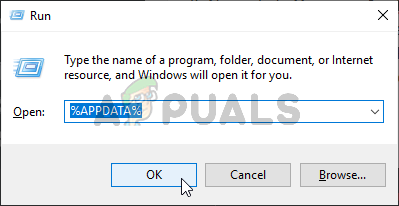
ரன் உரையாடல் பெட்டியில் AppData ஐத் திறக்கிறது
குறிப்பு: இந்த கோப்புறை இயல்பாக மறைக்கப்பட்டுள்ளது என்பதை நினைவில் கொள்ளுங்கள்.
- நீங்கள் AppData கோப்புறையில் நுழைந்ததும், அவுட்லுக்கோடு தொடர்புடைய உள்ளீட்டைத் தேடுங்கள். நீங்கள் அதைப் பார்க்கும்போது, அதன் மீது வலது கிளிக் செய்து தேர்வு செய்யவும் மறுபெயரிடு.
- அடுத்து, வெளியேறும் அவுட்லுக் கோப்புறையை ‘ .old புதிய கோப்புறையை உருவாக்க பயன்பாட்டை கட்டாயப்படுத்தும் வகையில் ‘நீட்டிப்பு.
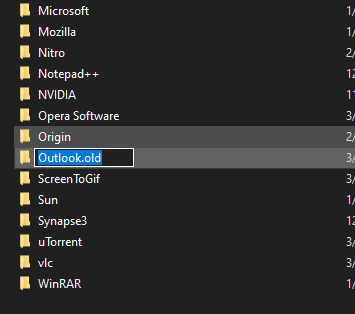
- உங்கள் கணினியை மறுதொடக்கம் செய்து, சிக்கல் தீர்க்கப்பட்டுள்ளதா என்பதைப் பார்க்க அடுத்த தொடக்கத்தில் அவுட்லுக்கைத் தொடங்கவும்.
நீங்கள் இன்னும் அதே சிக்கலைக் கொண்டிருந்தால், உங்கள் குறிப்பிட்ட சூழ்நிலைக்கு இது பொருந்தினால் கீழே உள்ள முறையைப் பின்பற்றவும்.
முறை 6: ModAuth க்கான மாற்றங்களைச் சரிசெய்தல் (அவுட்லுக் 2013 மட்டும்)
உங்களிடம் ‘ மைக்ரோசாஃப்ட் எக்ஸ்சேஞ்ச் சேவையகத்தில் உங்கள் அஞ்சல் பெட்டி தற்காலிகமாக நகர்த்தப்பட்டது ‘அவுட்லுக் 2013 இன் பிழை, மோட்ஆத்துக்கு இடமளிக்கும் வகையில் சில பதிவேடு மாற்றங்களைச் செய்வதன் மூலம் சிக்கலை நீங்கள் சரிசெய்ய முடியும்.
இந்த சூழ்நிலை பொருந்தும் மற்றும் நீங்கள் அவுட்லுக் 2013 ஐப் பயன்படுத்துகிறீர்கள் என்றால், சிக்கலை சரிசெய்ய EnableADAL மற்றும் பதிப்பு மதிப்புகளை மாற்ற கீழேயுள்ள வழிமுறைகளைப் பின்பற்றவும்:
- அச்சகம் விண்டோஸ் விசை + ஆர் ரன் உரையாடல் பெட்டியைத் திறக்க. அடுத்து, தட்டச்சு செய்க ‘ரெஜெடிட்’ உரை பெட்டியின் உள்ளே மற்றும் அழுத்தவும் உள்ளிடவும் பதிவக திருத்தியைத் திறக்க.
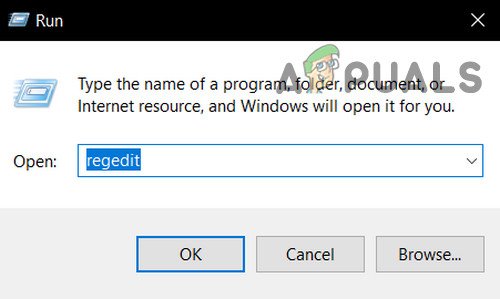
திறந்த ரீஜெடிட்
குறிப்பு: ஆல் கேட்கப்படும் போது UAC (பயனர் கணக்கு கட்டுப்பாடு) , கிளிக் செய்க ஆம் நிர்வாக அணுகலை வழங்க.
- நீங்கள் பதிவு எடிட்டருக்குள் வந்ததும், பின்வரும் இடத்திற்கு செல்ல இடதுபுறத்தில் உள்ள மெனுவைப் பயன்படுத்தவும்:
HKCU மென்பொருள் மைக்ரோசாப்ட் அலுவலகம் 15.0 பொதுவான அடையாளம்
குறிப்பு: வழிசெலுத்தல் பட்டியில் நேரடியாக இருப்பிடத்தை ஒட்டி அழுத்துவதன் மூலம் உடனடியாக இந்த இருப்பிடத்தை அடையலாம் உள்ளிடவும்.
- அடையாள விசையில் நீங்கள் நுழைந்ததும், வலது கை பலகத்திற்குச் சென்று, இரட்டை சொடுக்கவும் இயக்கு மற்றும் மதிப்பை அமைக்கவும் 1 மற்றும் இந்த அடித்தளம் க்கு ஹெக்ஸாடெசிமல்.
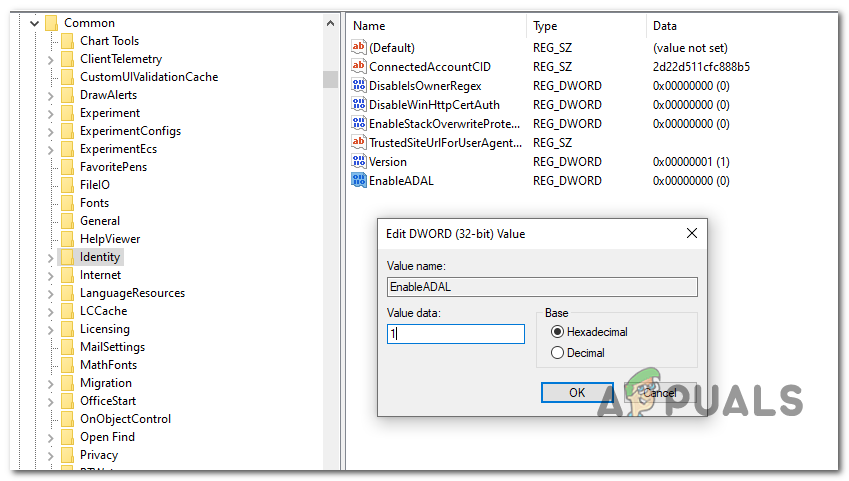
EnableADAL பதிவேட்டை இயக்குகிறது
குறிப்பு: வழக்கில் மதிப்பு REG_DWORD உருவாக்கப்படவில்லை, ஒரு மீது வலது கிளிக் செய்வதன் மூலம் உங்களை உருவாக்கவும் வெற்று இடம்> புதிய> சொல் (32-பிட்) மதிப்பு.
- அடுத்து, மீது இரட்டை சொடுக்கவும் பதிப்பு மதிப்பு மற்றும் அமை அடித்தளம் ஹெக்ஸாடெசிமல் மற்றும் தி மதிப்பு தரவு க்கு 1 .
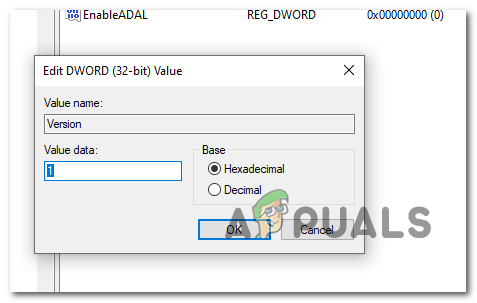
பதிப்பு பதிவேட்டின் மதிப்பை மாற்றியமைத்தல்
- மாற்றங்களைச் செயல்படுத்த பதிவு எடிட்டரை மூடி உங்கள் கணினியை மறுதொடக்கம் செய்யுங்கள்.
- அடுத்த தொடக்கத்திற்குப் பிறகு, அவுட்லுக்கைத் திறந்து, நீங்கள் இன்னும் ‘ மைக்ரோசாஃப்ட் எக்ஸ்சேஞ்ச் சேவையகத்தில் உங்கள் அஞ்சல் பெட்டி தற்காலிகமாக நகர்த்தப்பட்டது 'பிழை.